Ved begyndelsen af Internets eksistens varierede dens hastighed i intervallet 28-56 kb / s. Men der er kun gået et par år, og i dag lover udbydere alle et internet, der fungerer snesevis eller endda hundreder af gange hurtigere.
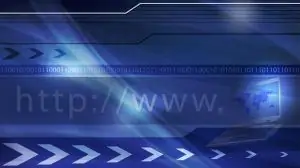
Instruktioner
Trin 1
Udbydere opfylder ikke altid deres løfter, og den reelle internethastighed viser sig at være betydeligt mindre end den erklærede. Der er mange muligheder for at finde ud af den reelle forbindelseshastighed, men lad os først finde ud af, hvad der udgør begrebet internethastighed generelt. To begreber bruges til at definere hastigheden: Downloadhastighed og Uploadhastighed. Download er den hastighed, hvormed din computer downloader filer fra Internettet, Upload er den hastighed, hvormed den downloader dem. Nogle gange er disse to hastigheder lig med hinanden, men ofte adskiller de sig, og meget. Upload kan være flere gange lavere end Download. Hastighedsforholdet afhænger både af typen af internetforbindelse og af udbyderens betingelser, ifølge hvilke Internettet leveres.

Trin 2
Du kan kontrollere hastigheden på dit internet ved hjælp af en specialiseret onlinetjeneste, hvoraf der er masser af dem i dag. Lad os se, hvordan man gør dette ved hjælp af en af dem som et eksempel. Følg dette link https://www.speedtest.net/ På siden vil du se et billede af et verdenskort med en gul stjerne, der angiver din placering. For at bestemme hastigheden skal du klikke på knappen Start test. Efter denne handling vises et speedometer på skærmen, der viser den hastighed, hvormed webstedet downloader testfilen til din computer. Når du måler hastighed, skal du deaktivere alle applikationer, der kan påvirke målingen. Dette kan være at downloade filer, internetradio, se en online film osv. Når målingen er afsluttet, får du vist et andet hastighedsmåler, som allerede viser den hastighed, hvormed den fil, der testes, overføres fra computeren tilbage til serveren. I slutningen af målingen får du vist resultatsiden. I ovenstående tabel finder du ud af de opnåede værdier for download og upload. Til informationsformål vil de skrive til dig navnet på din udbyder, det sted, hvor du er nu. Nederst på tabellen vil du se to knapper, takket være hvilke du kan indsætte den resulterende tabel
dit websted eller forum.

Trin 3
Der vil være en anden tabel i nærheden, som baseret på den opnåede måling viser, hvor meget tid du muligvis har brug for at udføre bestemte handlinger på netværket. For eksempel downloadtiden for en 5 MB MP3-fil, et 35 MB videoklip eller en 800 MB-film. Hvis de opnåede hastighedsmåleresultater er meget forskellige fra, hvad din udbyder lovede, skal du gentage målingen efter et stykke tid. Prøv at bruge en anden lignende tjeneste, hvis den bekræfter, at den reelle hastighed på dit internet er mindre end den deklarerede, har du ret til at kontakte din udbyder for en forklaring.







